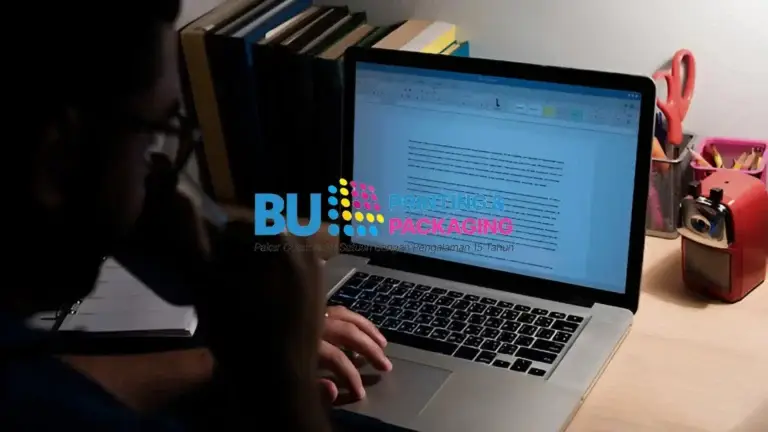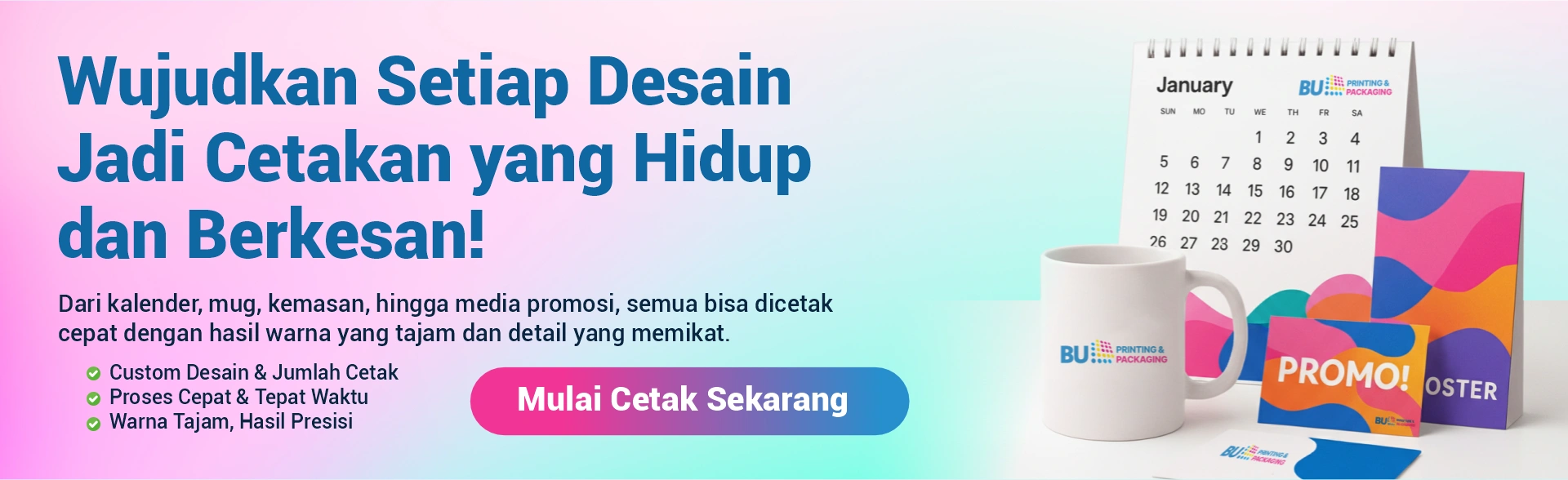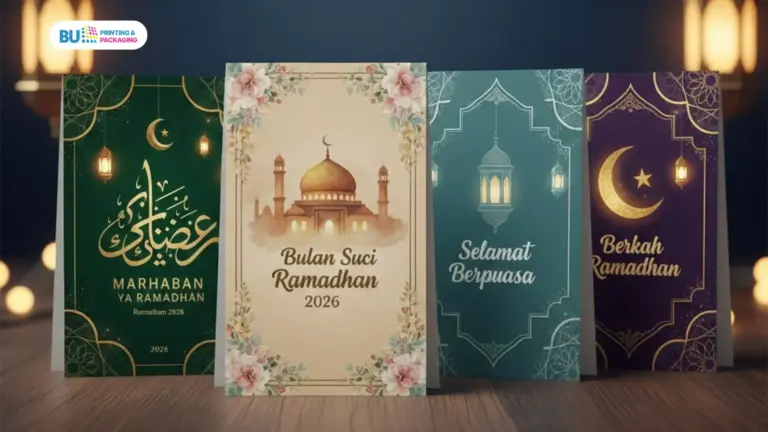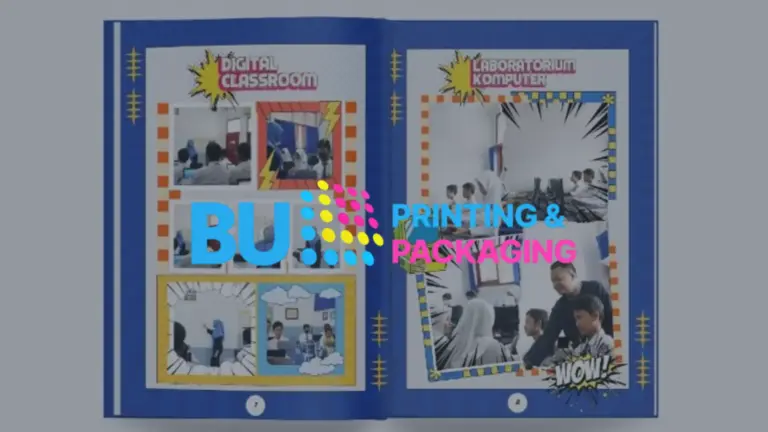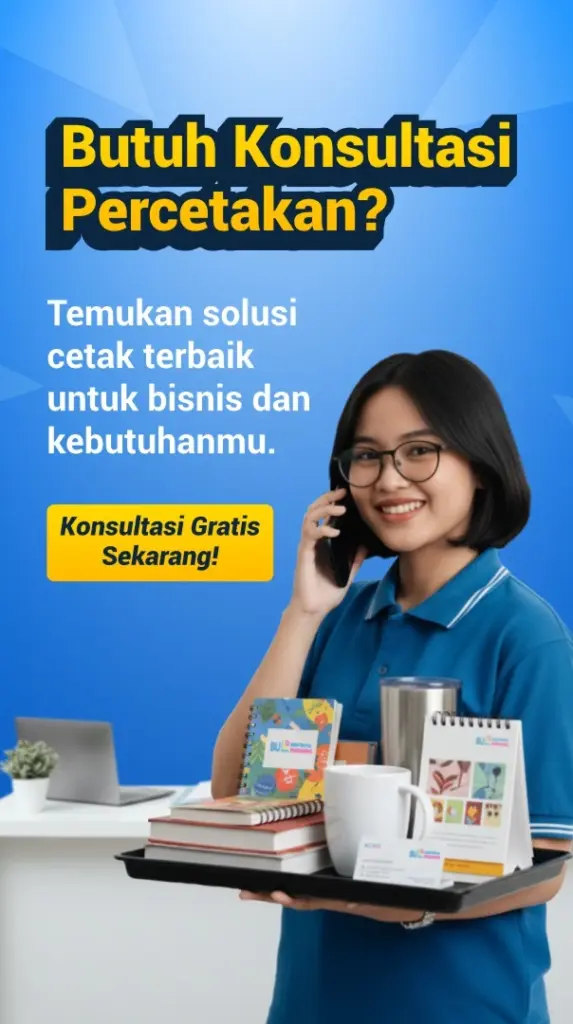Mau mencetak naskah jadi buku, tapi terkendala biaya atau nggak bisa pakai software desain rumit seperti InDesign? Tenang, Anda tidak sendiri. Banyak penulis pemula, pelajar, atau mahasiswa mengalami hal yang sama. Padahal, Anda bisa lho membuat layout buku yang rapi dan siap cetak hanya menggunakan Microsoft Word.
Dengan pengaturan yang tepat, Word bisa memberikan hasil layout profesional yang cocok untuk dicetak oleh percetakan buku digital. Anda bisa menentukan ukuran buku, margin penjilidan, mengatur halaman kanan-kiri, hingga menyusun halaman bab secara otomatis. Yuk, simak panduan lengkapnya di bawah ini!
Daftar Isi
ToggleKenapa Penting Menyusun Layout Buku Sebelum Dicetak?
Layout buku bukan cuma soal estetika. Ini adalah fondasi agar naskah Anda mudah dibaca, nyaman dilihat, dan terlihat profesional saat dicetak. Tanpa layout yang tepat, teks bisa kepotong di jilidan, nomor halaman berantakan, atau margin terlalu mepet ke pinggir kertas.
Dengan layout buku yang benar, Anda akan memastikan isi naskah tersaji secara visual proporsional, konsisten, dan enak dinikmati pembaca. Terutama jika ingin mencetaknya ke percetakan profesional seperti BU Printing & Packaging, layout Word yang benar adalah modal awal yang wajib.
Ukuran Buku yang Perlu Anda Ketahui Sebelum Layout
Sebelum membuat layout, Anda harus tahu dulu ukuran buku yang ingin dicetak. Ini penting karena akan menentukan ukuran kertas yang harus Anda pilih sejak awal membuat dokumen di Word.
Ukuran Buku Fiksi (Umum dan Nyaman Digenggam)
- 13 x 19 cm (A5)
- 14 x 20 cm
Ukuran ini sering digunakan untuk novel, buku cerpen, atau karya fiksi populer. Ukuran ini sangat Ideal untuk kenyamanan baca dan tidak memakan tempat.
Ukuran Buku Nonfiksi & Akademik (Informasional)
- 15,5 x 23 cm (UNESCO size)
- 14 x 21 cm
- 16 x 24 cm
Ukuran buku ini Lebih besar dari buku fiksi karena biasanya berisi lebih banyak data, tabel, atau gambar.
Anda bisa menyesuaikan ukuran ini saat membuat dokumen baru atau melalui pengaturan Page Setup.
Cara Membuat Layout Buku di Word
Di bagian ini, kita akan bahas langkah teknis secara menyeluruh. Anda cukup ikuti tahap demi tahap dengan tenang agar bisa menerapkannya dengan lebih mudah.
1. Siapkan Dokumen Word Baru dan Atur Ukuran Halaman
Langkah pertama untuk membuat layout buku di Microsoft Word adalah menyiapkan dokumen kosong dan menyesuaikan ukuran kertasnya sesuai dengan ukuran cetak yang Anda inginkan. Ingat, ukuran ini akan jadi dasar semua pengaturan layout Anda.
Sebagian besar buku cetak menggunakan ukuran seperti A5 (14,8 x 21 cm), 13 x 19 cm untuk novel, atau 15,5 x 23 cm (ukuran UNESCO) untuk buku akademik. Maka dari itu, sebelum mulai mengetik atau meng-copy naskah, pastikan ukuran kertas sudah disesuaikan.
Caranya cukup mudah:
- Buka Microsoft Word, klik Layout > Size > More Paper Sizes
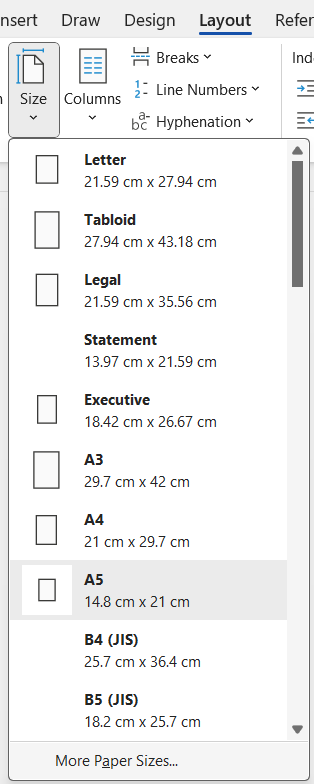
- Pada jendela pengaturan yang muncul, Anda bisa mengetik manual ukuran yang dibutuhkan di bagian Paper Size lalu ke Width dan Height. Anda bisa masukkan ukurannya secara manual, misalnya Width: 14,8 cm dan Height: 21 cm
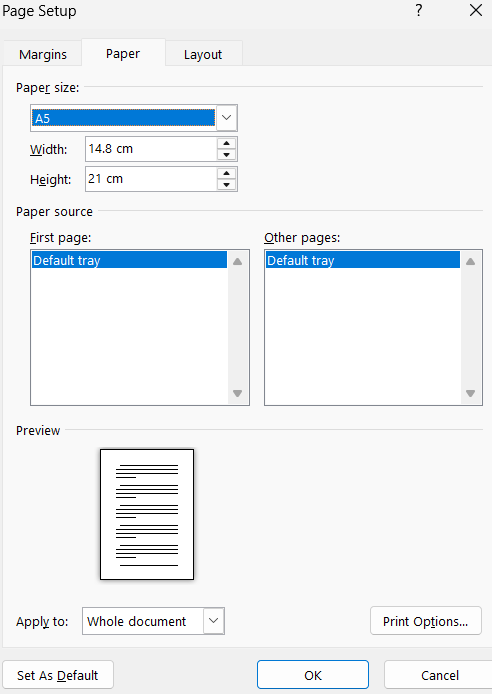
- Setelah selesai, klik OK agar seluruh halaman dalam dokumen Anda otomatis mengikuti ukuran tersebut.
2. Gunakan Book Fold untuk Tampilan Dua Halaman Seperti Buku
Kalau Anda ingin mencetak naskah dalam format buku sungguhan, yakni dua halaman saling berhadapan kiri dan kanan, maka fitur Book Fold wajib Anda aktifkan. Fitur ini otomatis menyusun halaman agar nanti saat dicetak dan dijilid, tampilannya langsung seperti buku cetak profesional.
Cara mengaturnya:
- Klik Layout > Margins > Custom Margins
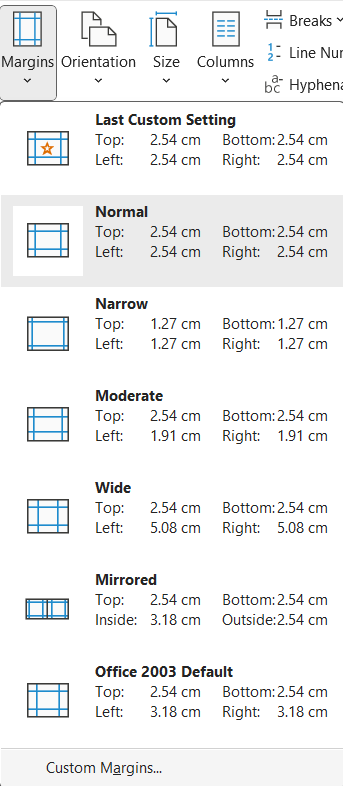
- Di jendela yang muncul, cari opsi Multiple Pages dan pilih Book Fold
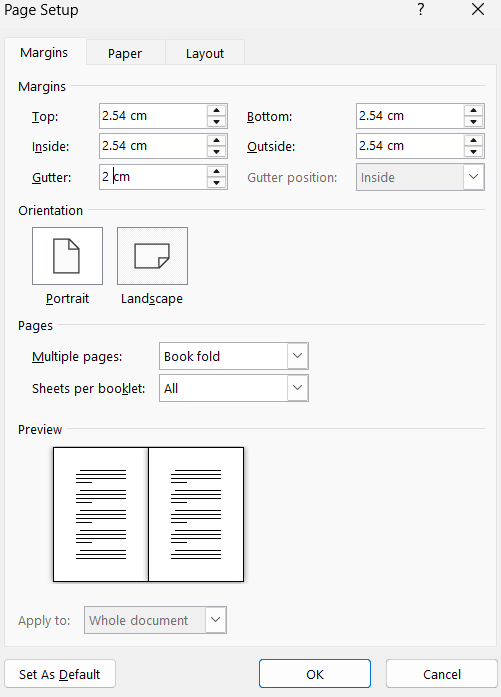
- Tambahkan Gutter atau ruang tambahan di bagian tengah (minimal 1–2 cm)
Gutter ini penting agar teks tidak ikut terpotong saat proses penjilidan buku dilakukan. Setelah semua diatur, klik OK dan Word akan mengubah tampilan halaman menjadi dua sisi (kiri dan kanan).
Alternatif Jika Tidak Membutuhkan Book Fold, Maka Bisa Menggunakan Mirror Margins
Namun, Kalau Anda hanya ingin mencetak dokumen bolak-balik tapi tidak membutuhkan format dua halaman seperti buku, maka opsi Mirror Margins bisa jadi solusi. Fungsinya adalah menyesuaikan margin kiri dan kanan secara otomatis pada halaman ganjil dan genap.
Ini cocok untuk naskah yang dicetak bolak-balik, tapi tetap disusun satu halaman per lembar seperti skripsi atau laporan.
Berikut cara mengaktifkannya:
- Klik Layout > Margins > Custom Margins
- Pada bagian Multiple Pages, pilih Mirror Margins
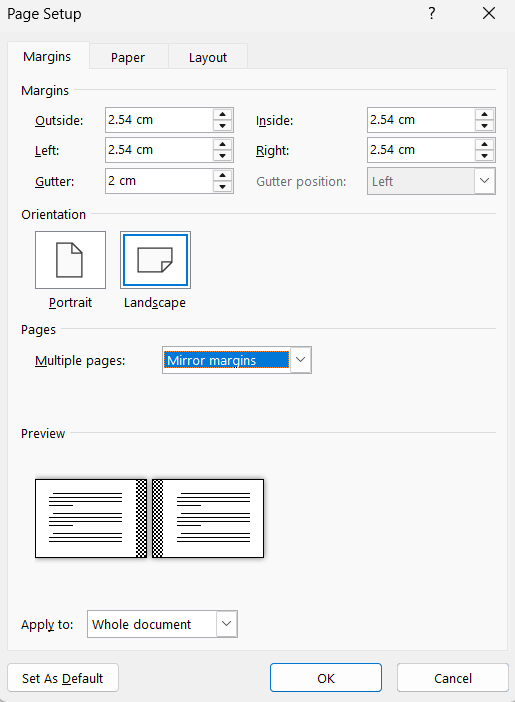
- Atur Inside Margin lebih besar (misalnya 2,5 cm), dan Outside Margin 2 cm
Dengan pengaturan ini, halaman ganjil (kanan) dan genap (kiri) akan punya margin yang otomatis menyesuaikan arah penjilidan.
3. Atur Margin dan Tambahkan Header/Footer
Margin berfungsi menjaga jarak teks dengan tepi halaman. Margin ini sangat krusial dalam dunia cetak buku, karena margin yang terlalu kecil bisa menyebabkan teks terpotong saat dijilid atau terlihat sempit saat dibaca.
Rekomendasi pengaturan margin buku:
- Atas: 2,5 cm
- Bawah: 2,5 cm
- Dalam (gutter): 2 cm atau lebih
- Luar: 2 cm
Setelah margin diatur, Anda bisa menambahkan Header dan Footer. Biasanya digunakan untuk nomor halaman, nama penulis, atau judul bab.
Caranya:
- Klik Insert > Header (untuk bagian atas halaman)
- Klik Insert > Footer atau Page Number (untuk bagian bawah)

- Pastikan nomor halaman berbeda antara halaman genap dan ganjil agar lebih profesional
4. Gunakan Heading Style & Section Break untuk Struktur Buku
Setelah halaman siap, sekarang Anda perlu menata isi buku. Agar struktur buku mudah dibaca (dan bisa dibuat daftar isi otomatis), gunakan fitur Heading Style.
Misalnya:
- Judul Bab → Heading 1
- Sub Bab → Heading 2
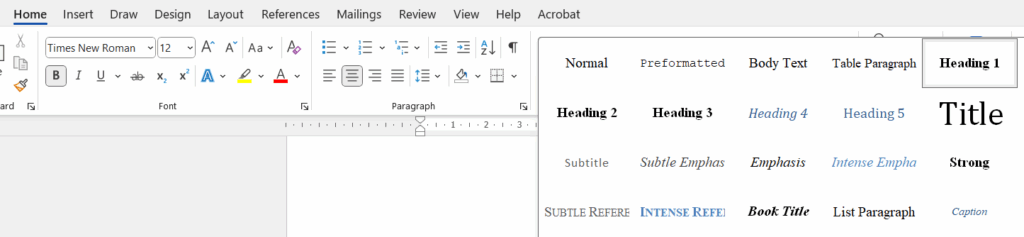
Dengan ini, Anda bisa membuat TOC (Table of Contents) otomatis dari References > Table of Contents.
Kemudian, gunakan Section Break agar tiap bab dimulai dari halaman baru:
- Klik Layout > Breaks > Section Break (Next Page)
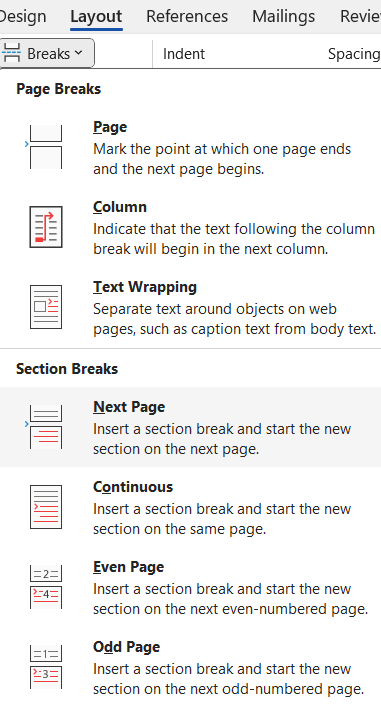
Ini membuat naskah Anda lebih rapi, profesional, dan enak dibaca, apalagi jika nantinya akan dicetak.
5. Format Teks: Font, Spasi, dan Justifikasi
Setelah struktur dokumen Anda tertata, kini saatnya memperhatikan bagian yang tak kalah penting, seperti tampilan teks. Percaya atau tidak, pemilihan font, ukuran huruf, spasi antar baris, dan perataan paragraf sangat memengaruhi kenyamanan membaca buku Anda nantinya.
Mulailah dengan memilih font yang mudah dibaca, terutama dalam format cetak. Font serif seperti Times New Roman, Garamond, atau Georgia adalah pilihan aman dan profesional. Hindari font aneh atau dekoratif untuk isi buku karena bisa menyulitkan pembaca.
Ukuran huruf ideal berada di kisaran 11 hingga 12 pt. Untuk spasi baris, gunakan 1.5 line spacing. Caranya:
Klik tab Home > Paragraph > Line and Paragraph Spacing > 1.5.
Terakhir, jangan lupa atur perataan paragraf menjadi Justify, agar setiap baris teks rata kiri dan kanan. Ini akan membuat halaman terlihat lebih simetris dan profesional.
6. Atur Spasi Antar Paragraf (Spacing After)
Selain spasi antar baris, Anda juga perlu mengatur jarak antar paragraf (bukan hanya tekan Enter dua kali, ya). Ini akan membuat tiap ide terasa lebih terpisah dan memudahkan pembaca memahami alur tulisan.
Langkahnya:
- Blok semua teks isi
- Klik kanan > Paragraph
- Di bagian Spacing > After, isi dengan 12 pt atau 18 pt
- Klik OK
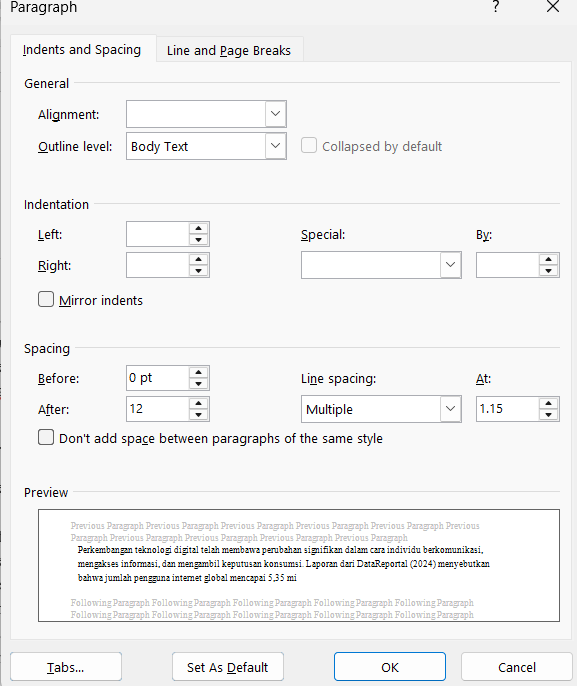
Dengan pengaturan ini, Anda tak perlu menekan Enter dua kali untuk membuat jarak. Word akan mengatur jarak antar paragraf secara otomatis dan konsisten.
7. Sisipkan Gambar atau Ilustrasi yang Rapi
Kalau buku Anda memuat gambar, grafik, atau ilustrasi, pastikan penempatannya tidak merusak layout. Hindari drag-and-drop dari web atau dokumen lain karena bisa mengganggu posisi elemen lain.
Langkah terbaik:
- Klik Insert > Pictures > This Device
- Setelah gambar masuk, klik kanan > Wrap Text > In Line with Text (atau “Top and Bottom” jika ingin gambar berdiri sendiri)
- Sesuaikan ukuran agar proporsional dan tidak terlalu besar
Pastikan juga resolusi gambar minimal 300 dpi agar hasil cetaknya tajam. Dan yang tak kalah penting, beri jarak antara gambar dan teks agar halaman tidak terasa padat.
8. Lakukan Review Layout dan Cetak Uji Coba
Setelah semuanya tersusun, jangan buru-buru menyimpan file. Cek ulang setiap detail layout buku Anda. Perhatikan hal-hal berikut:
- Apakah semua judul bab mulai dari halaman baru?
- Apakah nomor halaman muncul di posisi yang konsisten?
- Apakah margin cukup aman dari potensi terpotong saat penjilidan?
- Apakah gambar tampil utuh dan tidak keluar margin?
Untuk memastikan, lakukan uji coba cetak (dummy print). Cetak 4–6 halaman menggunakan printer biasa, lalu lipat dan susun seperti bentuk buku. Dari situ Anda bisa menilai apakah layout sudah pas atau masih perlu penyesuaian.
9. Simpan Dokumen ke Format PDF Siap Cetak
Setelah layout Anda benar-benar final dan sudah dicek berulang kali, langkah terakhir adalah menyimpan file dalam format PDF. Kenapa PDF? Karena file Word bisa berubah layout-nya saat dibuka di komputer lain, apalagi komputer percetakan.
Langkah menyimpannya:
- Klik File > Save As > Browse
- Di kolom Save as Type, pilih PDF
- Klik Options dan centang Standard (publishing and printing)
- Klik Save

Sekarang file Anda sudah “dikunci” layout-nya dan siap dikirim ke percetakan profesional tanpa risiko pergeseran elemen.
Baca juga: Panduan Cetak Skripsi Menjadi Buku yang Menginspirasi
Siap Cetak? BU Printing & Packaging Bisa Bantu!
Setelah naskah Anda siap dan layout sudah rapi di Word, langkah selanjutnya adalah mencetaknya dalam bentuk buku yang sesungguhnya.
BU Printing & Packaging siap membantu Anda mencetak buku, baik satuan maupun massal. Kami menerima file layout dari Word yang sudah siap cetak dalam format PDF dan akan membantu mewujudkan buku Anda secara profesional, dari pemilihan kertas, ukuran, hingga finishing.
Itulah panduan terkait cara membuat layout buku di word yang ternyata tidak sesulit yang dibayangkan. Dengan langkah-langkah yang tepat dan pengaturan layout sejak awal, Anda bisa menghasilkan buku yang rapi, profesional, dan siap cetak.
Kini, tak ada lagi alasan menunda mencetak karya Anda. Mau cetak buku sendiri dari file Word yang sudah Anda layout? Hubungi BU Printing & Packaging sekarang!